调试规则
规则设计者可以使用 logMsg() 语句来调试规则,以获取有关规则逻辑的信息,并确保其按需要工作。
调试功能仅在测试模式下可用。您必须在“测试”容器中有一个包含所需元素的研究版本。您可以从特定研究版本和站点访问规则界面,如访问规则界面中所述。
注:
在调试规则之前,必须为规则输入测试数据。“调试”按钮根据为访问规则的主题输入的数据运行规则,其中包括在其他访问中输入的相关数据。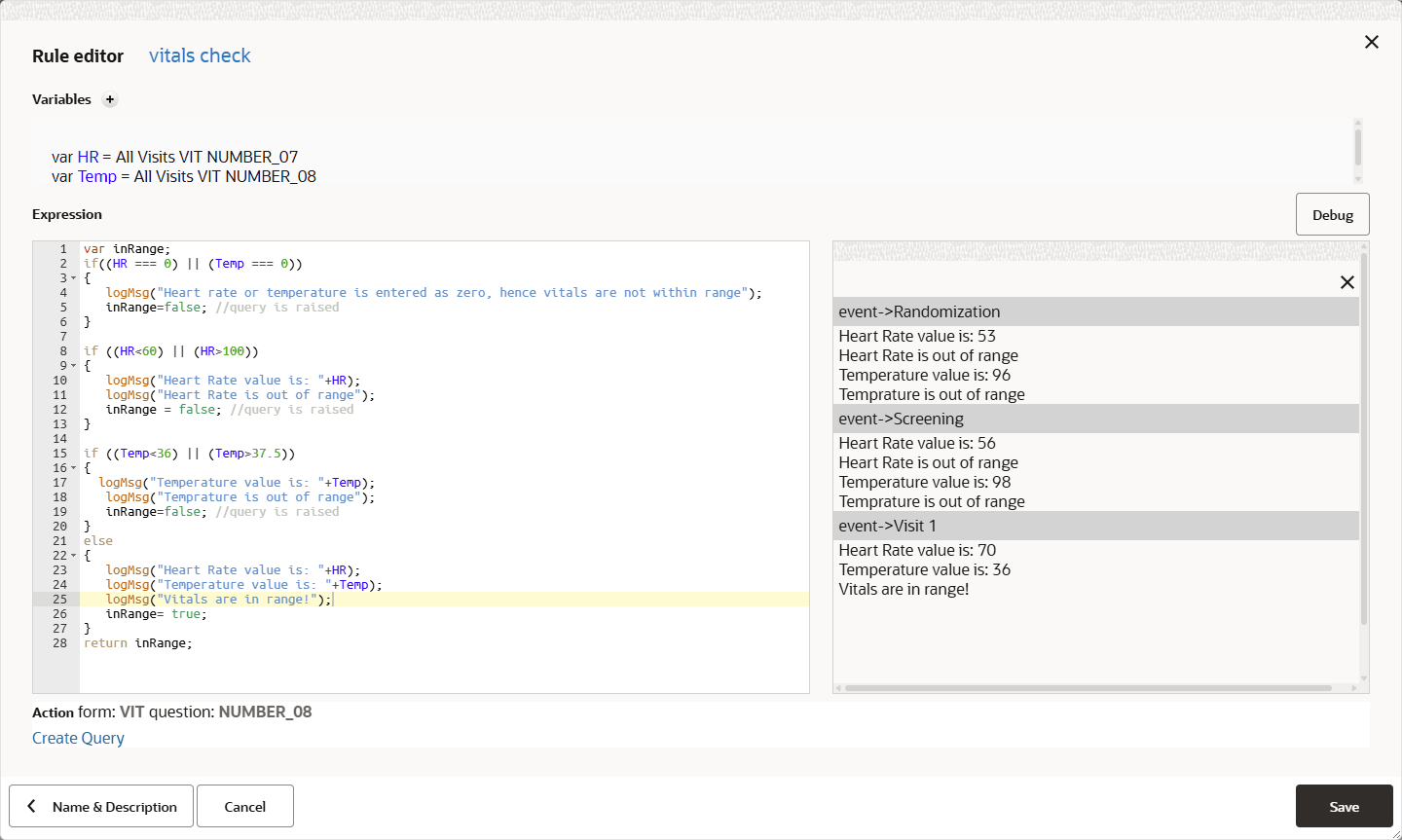
日志窗口显示在规则编辑器的右侧。
规则针对所选主题的数据运行,并输出对规则中 logMsg() 帮助函数和所有实例的调用。这意味着,如果规则属于多个访问中的表单或重复部分中的问题,则将分析所有受影响的访问和重复部分的规则。日志窗口中列出了每个规则实例的输出。
如果遇到任何异常错误,则堆栈跟踪详细信息和错误消息将显示在日志窗口中。
查看日志消息并对规则表达式进行任何必要的更改。根据需要添加其他日志语句并重复此过程,直到规则的执行路径符合预期。然后保存您的更改并退出规则编辑器。
提示:
由于logMsg() 帮助程序函数仅在调试模式下运行,因此在发布规则之前无需删除调用。
保存后,您必须测试规则性能是否符合预期。要使规则在生产环境中可用,您必须测试、批准和发布规则。
有关开发定制规则的示例和详细信息,请参阅:
父主题:使用规则编辑器创建规则